
php-Editor Baicao bietet Ihnen das neueste Installations-Tutorial für Office 2016. Als führender Anbieter von Office-Software verfügt Office 2016 über viele praktische Funktionen. Die korrekte Installation bereitet vielen Benutzern Sorgen. In diesem Tutorial lernen Sie die detaillierten Installationsschritte von Office 2016 kennen, einschließlich des Herunterladens der Installationsdateien, Aktivierungsmethoden usw., sodass Sie die Installationsfähigkeiten problemlos erlernen und von einer verbesserten Büroeffizienz profitieren können.
1. Klicken Sie mit der rechten Maustaste, um es in „Office 2016“ zu extrahieren (wie im Bild gezeigt).
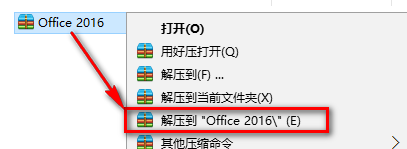
2. Doppelklicken Sie, um den Ordner [Microsoft Office 2016] zu öffnen (wie im Bild gezeigt).
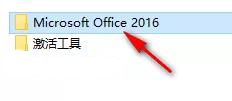
3. Suchen und wählen Sie „Setup“, klicken Sie mit der rechten Maustaste und wählen Sie „Als Administrator ausführen“ (wie im Bild gezeigt).
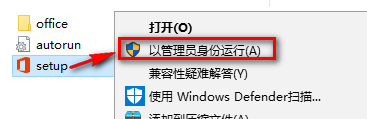
4. Die Software wird installiert. Bitte warten Sie geduldig (wie im Bild gezeigt).
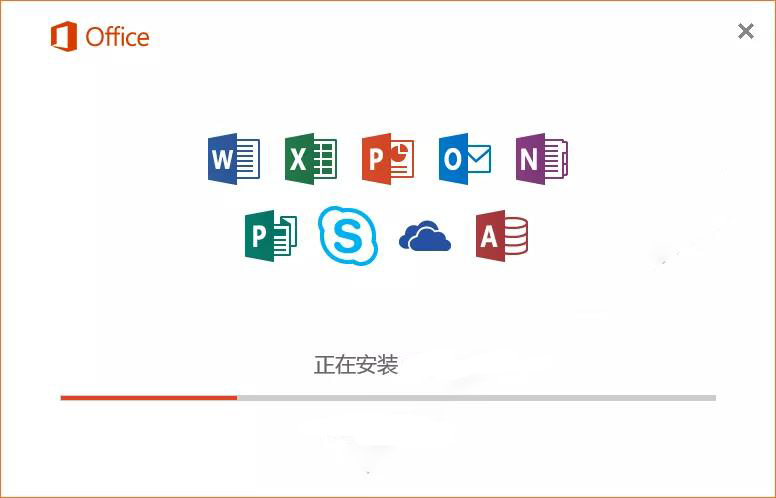
5. Klicken Sie auf „Schließen“ (wie im Bild gezeigt).
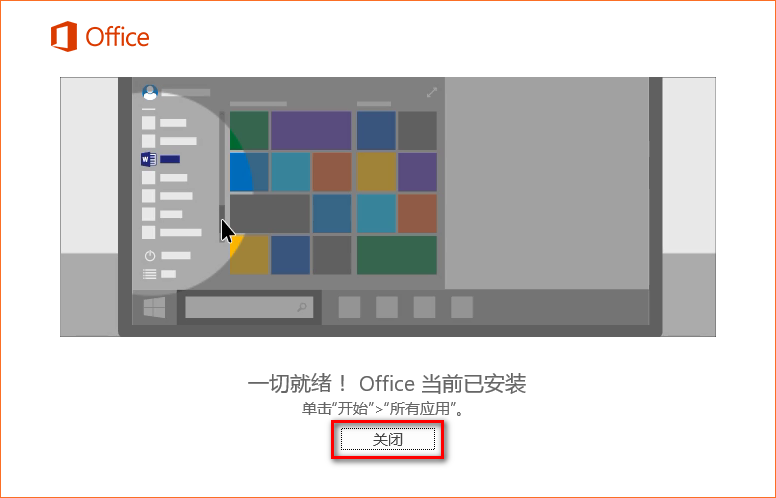
6. Doppelklicken Sie, um den Ordner [Aktivierungstools] zu öffnen (wie im Bild gezeigt).
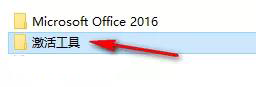
7. Wählen Sie das Office2016-Aktivierungstool aus und klicken Sie mit der rechten Maustaste auf „Als Administrator ausführen“. wie im Bild gezeigt).
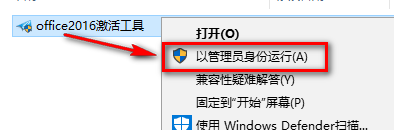
8. Klicken Sie auf „Original Windows und Office dauerhaft erleben“ (wie im Bild gezeigt).
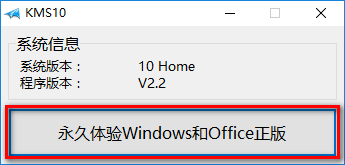
9. Wenn die Aktivierung erfolgreich war, klicken Sie auf „OK“ (wie im Bild gezeigt).
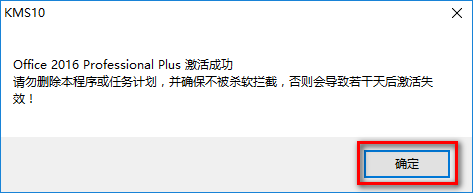
10. Öffnen Sie die Software, klicken Sie auf das Konto und überprüfen Sie in den Produktinformationen, ob die Aktivierung erfolgreich war. Wenn die Aktivierung erfolgreich ist, wird das aktivierte Produkt angezeigt (wie in der Abbildung dargestellt).
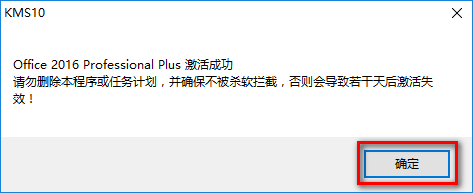
11. Die Installation ist abgeschlossen (wie im Bild gezeigt).
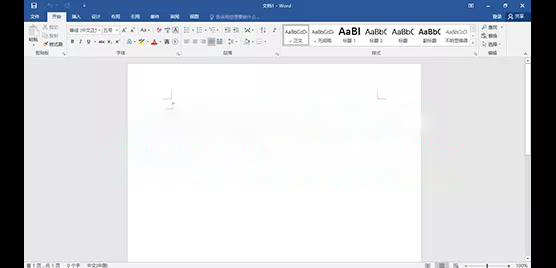
Das Obige ist der gesamte Inhalt zur Installation von Office 2016, der Ihnen vom Herausgeber zur Verfügung gestellt wurde. Ich hoffe, dass er Ihnen hilfreich sein kann.
Das obige ist der detaillierte Inhalt vonSo installieren Sie office2016 – Office2016-Installationsanleitung. Für weitere Informationen folgen Sie bitte anderen verwandten Artikeln auf der PHP chinesischen Website!
 Welche Office-Software gibt es?
Welche Office-Software gibt es?
 So legen Sie den gepunkteten CSS-Rahmen fest
So legen Sie den gepunkteten CSS-Rahmen fest
 Was sind die Unterschiede zwischen Spring-Thread-Pool und JDK-Thread-Pool?
Was sind die Unterschiede zwischen Spring-Thread-Pool und JDK-Thread-Pool?
 So überprüfen Sie die JVM-Speichernutzung
So überprüfen Sie die JVM-Speichernutzung
 So verwenden Sie die Monatsfunktion
So verwenden Sie die Monatsfunktion
 Es gibt verschiedene Arten von PHP-Arrays
Es gibt verschiedene Arten von PHP-Arrays
 Der Unterschied zwischen verteilten und Microservices
Der Unterschied zwischen verteilten und Microservices
 Verwendung des Python-Rückgabewerts
Verwendung des Python-Rückgabewerts




